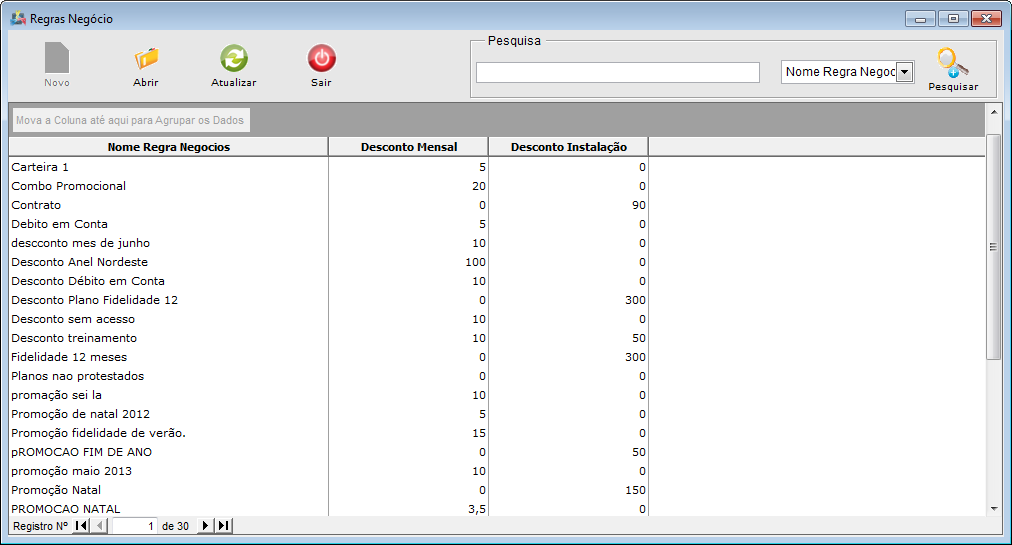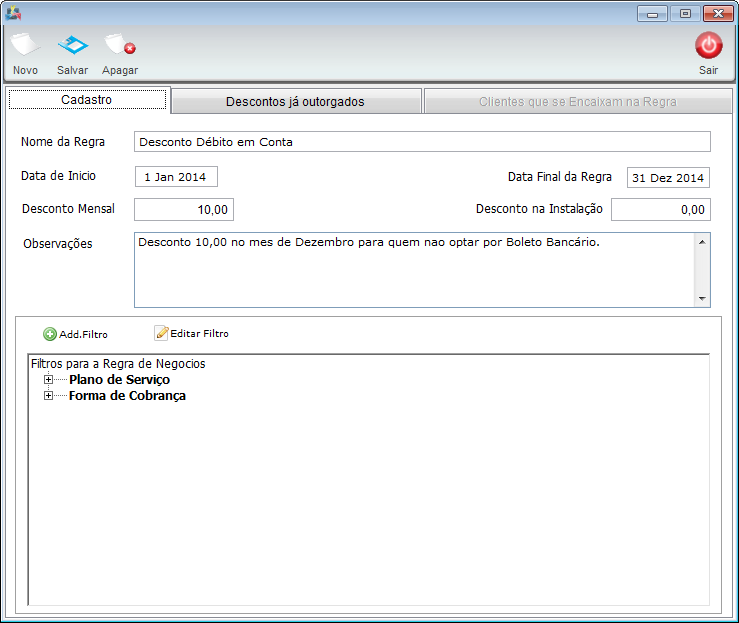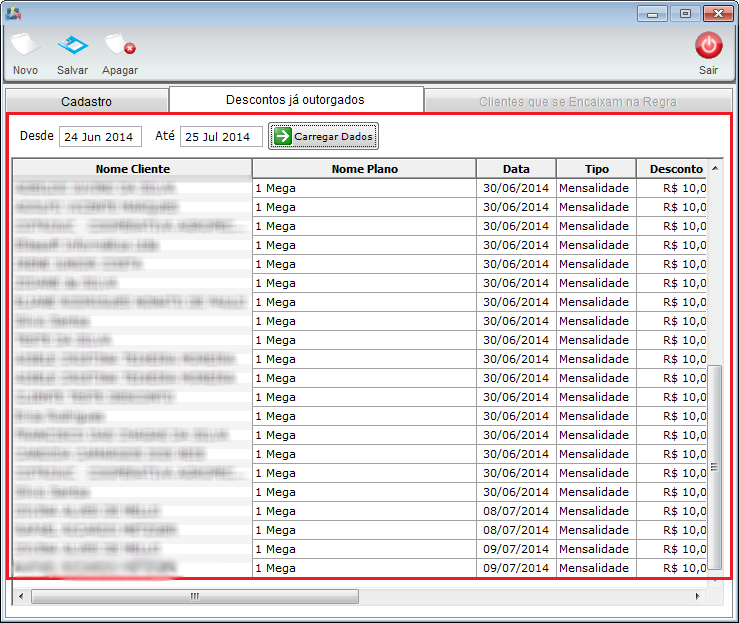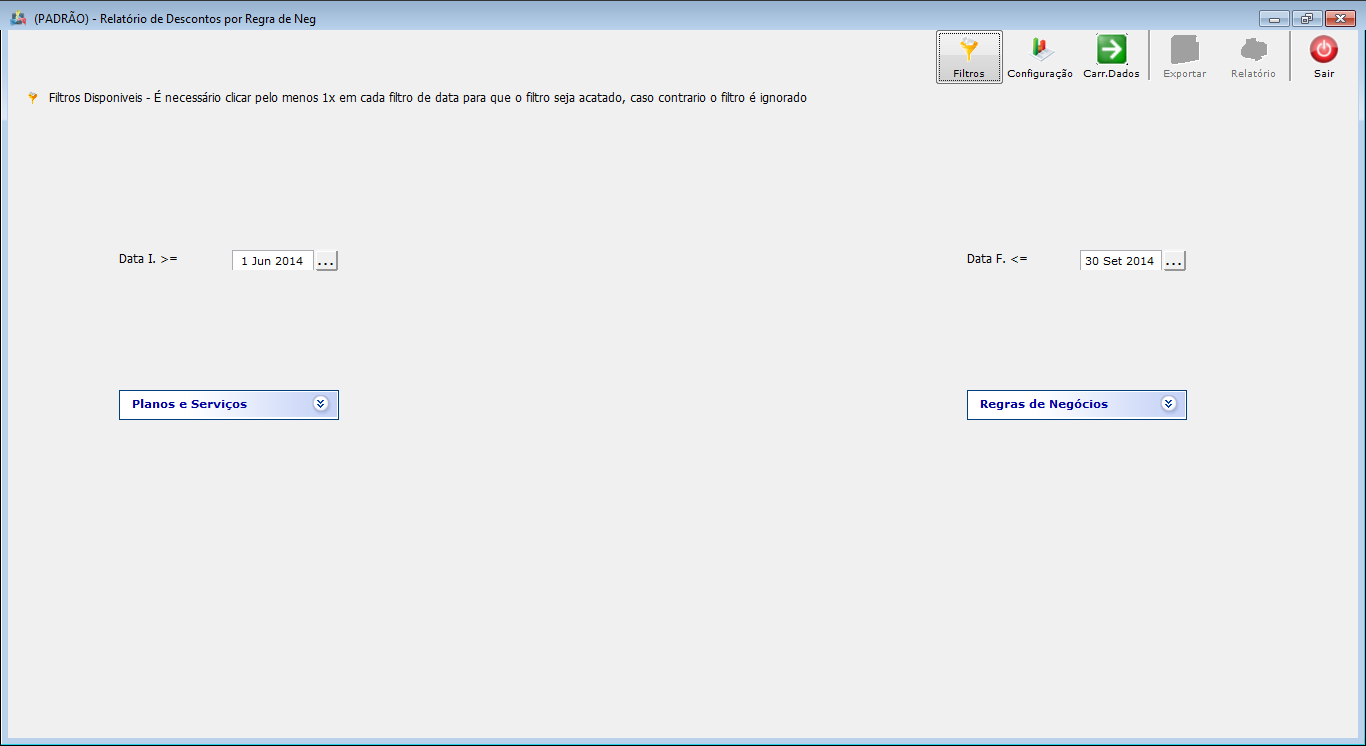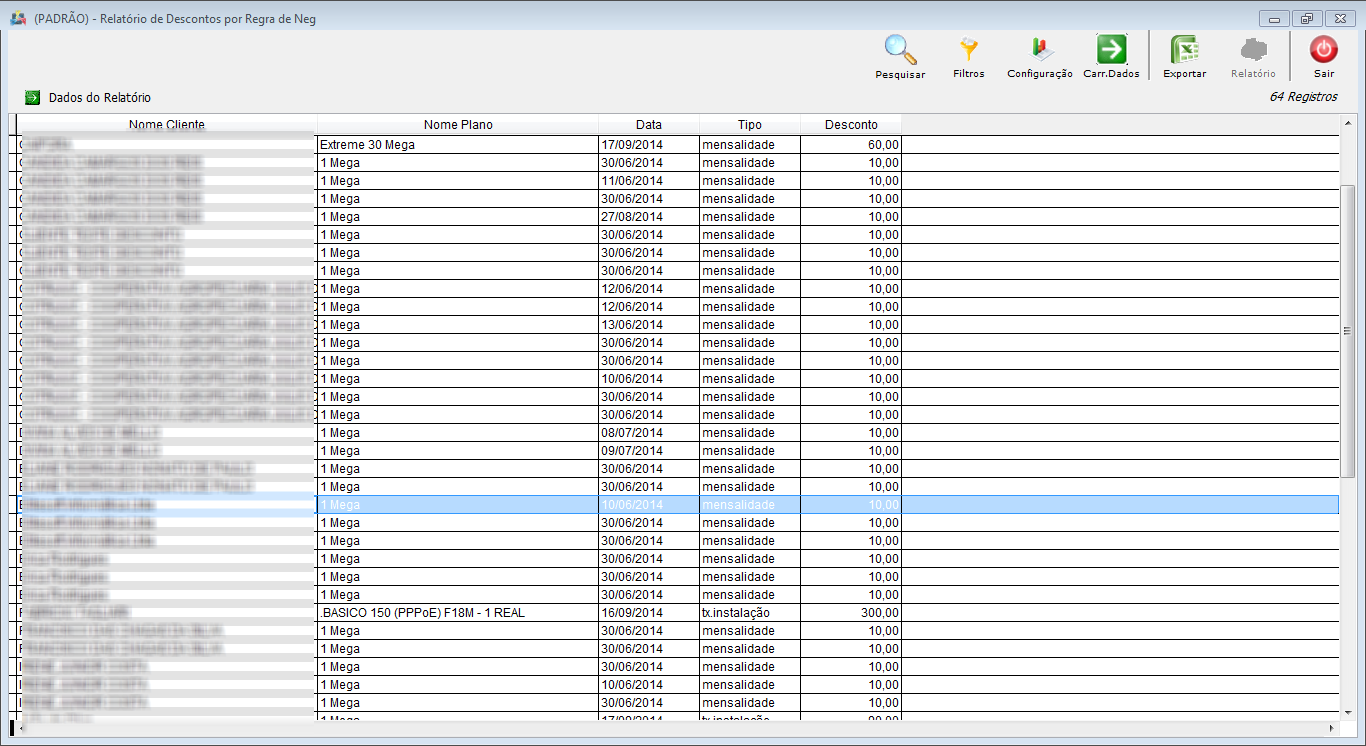Mudanças entre as edições de "ModuloDesktopRelDescRegrasNeg"
(alteração do texto) |
|||
| Linha 1: | Linha 1: | ||
| + | __NOTOC__ | ||
| + | |||
| + | |||
{| style="margin-top:5px; width:34%; margin-bottom:2px; margin-left:auto; margin-right:auto" | {| style="margin-top:5px; width:34%; margin-bottom:2px; margin-left:auto; margin-right:auto" | ||
|class="fundologo" style="background-repeat:no-repeat; background-position:-40px -15px; width:100%; border:1px solid #D2D2D2; vertical-align:top; -moz-border-radius: 10px; -webkit-border-radius: 10px; border-radius:10px;box-shadow:0 1px 3px rgba(0, 0, 0, 0.35)" | | |class="fundologo" style="background-repeat:no-repeat; background-position:-40px -15px; width:100%; border:1px solid #D2D2D2; vertical-align:top; -moz-border-radius: 10px; -webkit-border-radius: 10px; border-radius:10px;box-shadow:0 1px 3px rgba(0, 0, 0, 0.35)" | | ||
| − | [[Arquivo:splash5.jpg|center | + | [[Arquivo:splash5.jpg|center]] |
|} | |} | ||
| − | |||
| + | [[Modulo_Desktop_-_Relatórios|« Voltar]] | [[Página_principal|« Principal]] | ||
| − | |||
| − | |||
| − | |||
| − | |||
| − | |||
| − | |||
=== Relatório Descontos por Regras de Negócios === | === Relatório Descontos por Regras de Negócios === | ||
| − | + | [[arquivo:objetivo.jpg|30px]] Serão apresentadas as informações referente aos Descontos por Regras de Negócio. | |
| + | |||
| + | |||
| + | 1) Telas que o relatório abrange: | ||
[[Arquivo:iconeregrasneg.png]] | [[Arquivo:iconeregrasneg.png]] | ||
| Linha 24: | Linha 24: | ||
| − | + | 1.1) Na Aba "Cadastro" pode cadastrar a Regra de Negócio preenchendo os campos conforme a tela abaixo: | |
[[Arquivo:reldescregrasnegcad.png]] | [[Arquivo:reldescregrasnegcad.png]] | ||
* '''Nome da Regra''' - nome da regra de negócio | * '''Nome da Regra''' - nome da regra de negócio | ||
| − | * '''Data | + | |
| + | * '''Data Início''' - início da regra de negócio | ||
| + | |||
* '''Data Final da Regra''' - data final para a regra de negócio | * '''Data Final da Regra''' - data final para a regra de negócio | ||
| + | |||
* '''Desconto Mensal''' - desconto mensal para a regra de negócio | * '''Desconto Mensal''' - desconto mensal para a regra de negócio | ||
| + | |||
* '''Desconto Instalação''' - desconto na instalação | * '''Desconto Instalação''' - desconto na instalação | ||
| + | |||
* '''Observações''' - campo para registrar algum detalhe da regra de negócio | * '''Observações''' - campo para registrar algum detalhe da regra de negócio | ||
| + | |||
* '''Add.Filtro''' - adicionar filtros para a regra de negócio | * '''Add.Filtro''' - adicionar filtros para a regra de negócio | ||
| + | |||
* '''Editar Filtro''' - editar filtro para a regra de negócio | * '''Editar Filtro''' - editar filtro para a regra de negócio | ||
| − | + | ||
| + | 1.1.1) Na Aba "Descontos já outorgados" é possível selecionar o período e verificar os Descontos Concedidos. | ||
[[Arquivo:reldescregrasnegdescjaoutorgados.png]] | [[Arquivo:reldescregrasnegdescjaoutorgados.png]] | ||
| − | + | 1.2) Relatório: | |
[[Arquivo:iconereldescregraneg.png]] | [[Arquivo:iconereldescregraneg.png]] | ||
| Linha 49: | Linha 57: | ||
Filtros: | Filtros: | ||
* '''Data I.''' - data início | * '''Data I.''' - data início | ||
| + | |||
* '''Data F.''' - data final | * '''Data F.''' - data final | ||
| + | |||
* '''Planos e Serviços''' - planos e serviços cadastrados na regra de negócio | * '''Planos e Serviços''' - planos e serviços cadastrados na regra de negócio | ||
| + | |||
* '''Regras de Negócios''' - regras de negócio cadastradas | * '''Regras de Negócios''' - regras de negócio cadastradas | ||
| Linha 56: | Linha 67: | ||
| − | + | 1.2.1) Após selecionar os filtros, basta clicar no botão "Carr.Dados" para exibir as informações o qual poderá ser exportado para o Excel, clicando no botão "EXPORTAR". | |
Dados do Relatório: | Dados do Relatório: | ||
* '''Nome do Cliente''' - nome do cliente | * '''Nome do Cliente''' - nome do cliente | ||
| + | |||
* '''Nome do Plano''' - nome do plano | * '''Nome do Plano''' - nome do plano | ||
| + | |||
* '''Data''' - data do Desconto por Regra de Negócio | * '''Data''' - data do Desconto por Regra de Negócio | ||
| + | |||
* '''Tipo''' - tipo de regra de negócio | * '''Tipo''' - tipo de regra de negócio | ||
| + | |||
* '''Desconto''' - valor do desconto | * '''Desconto''' - valor do desconto | ||
| Linha 69: | Linha 84: | ||
| − | [[# | + | [[#content|Topo]] |
| + | |||
| + | |||
| − | [[Categoria: Relatórios | + | [[Categoria:Relatórios]] |
Edição das 11h45min de 26 de junho de 2018
Relatório Descontos por Regras de Negócios
![]() Serão apresentadas as informações referente aos Descontos por Regras de Negócio.
Serão apresentadas as informações referente aos Descontos por Regras de Negócio.
1) Telas que o relatório abrange:
1.1) Na Aba "Cadastro" pode cadastrar a Regra de Negócio preenchendo os campos conforme a tela abaixo:
- Nome da Regra - nome da regra de negócio
- Data Início - início da regra de negócio
- Data Final da Regra - data final para a regra de negócio
- Desconto Mensal - desconto mensal para a regra de negócio
- Desconto Instalação - desconto na instalação
- Observações - campo para registrar algum detalhe da regra de negócio
- Add.Filtro - adicionar filtros para a regra de negócio
- Editar Filtro - editar filtro para a regra de negócio
1.1.1) Na Aba "Descontos já outorgados" é possível selecionar o período e verificar os Descontos Concedidos.
1.2) Relatório:
Filtros:
- Data I. - data início
- Data F. - data final
- Planos e Serviços - planos e serviços cadastrados na regra de negócio
- Regras de Negócios - regras de negócio cadastradas
1.2.1) Após selecionar os filtros, basta clicar no botão "Carr.Dados" para exibir as informações o qual poderá ser exportado para o Excel, clicando no botão "EXPORTAR".
Dados do Relatório:
- Nome do Cliente - nome do cliente
- Nome do Plano - nome do plano
- Data - data do Desconto por Regra de Negócio
- Tipo - tipo de regra de negócio
- Desconto - valor do desconto